Pengarang:
Virginia Floyd
Tanggal Pembuatan:
11 Agustus 2021
Tanggal Pembaruan:
9 Boleh 2024

Isi
- Langkah
- Bagian 1 dari 3: Cara menemukan alamat IP router Anda (Windows)
- Bagian 2 dari 3: Cara menemukan alamat IP router Anda (macOS)
- Bagian 3 dari 3: Cara mematikan firewall router Anda
Pada artikel ini, kami akan menunjukkan kepada Anda cara menonaktifkan firewall router nirkabel Anda (router). Perlu diingat bahwa ini akan meningkatkan risiko peretasan dan penyusupan malware.
Langkah
Bagian 1 dari 3: Cara menemukan alamat IP router Anda (Windows)
 1 Buka menu mulai. Untuk melakukannya, klik logo Windows di sudut kiri bawah layar, atau tekan tombol Menang.
1 Buka menu mulai. Untuk melakukannya, klik logo Windows di sudut kiri bawah layar, atau tekan tombol Menang. 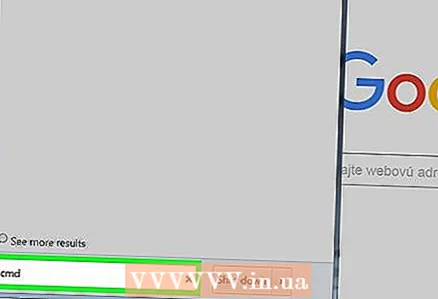 2 Memasuki cmd di bilah pencarian menu mulai. Ikon prompt perintah muncul di bagian atas jendela Mulai, yang terlihat seperti kotak hitam dengan karakter putih.
2 Memasuki cmd di bilah pencarian menu mulai. Ikon prompt perintah muncul di bagian atas jendela Mulai, yang terlihat seperti kotak hitam dengan karakter putih.  3 Klik kanan pada ikon baris perintah. Sebuah menu akan terbuka.
3 Klik kanan pada ikon baris perintah. Sebuah menu akan terbuka. 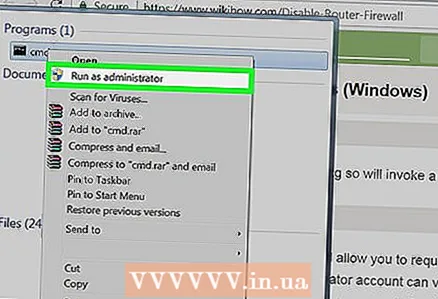 4 Klik Jalankan sebagai administrator. Opsi ini akan memungkinkan Anda untuk menanyakan informasi jaringan yang hanya dapat dilihat oleh administrator.
4 Klik Jalankan sebagai administrator. Opsi ini akan memungkinkan Anda untuk menanyakan informasi jaringan yang hanya dapat dilihat oleh administrator. - Jika Anda menggunakan akun Tamu, Anda tidak akan dapat menjalankan Command Prompt sebagai administrator.
 5 Klik ya di jendela permintaan. Prompt perintah akan terbuka.
5 Klik ya di jendela permintaan. Prompt perintah akan terbuka.  6 Memasuki ipconfig / all di baris perintah. Perintah ini akan menampilkan alamat semua jaringan yang aktif.
6 Memasuki ipconfig / all di baris perintah. Perintah ini akan menampilkan alamat semua jaringan yang aktif.  7 Klik Masuk. Perintah "ipconfig" akan dijalankan. Serangkaian baris teks akan muncul di layar.
7 Klik Masuk. Perintah "ipconfig" akan dijalankan. Serangkaian baris teks akan muncul di layar. 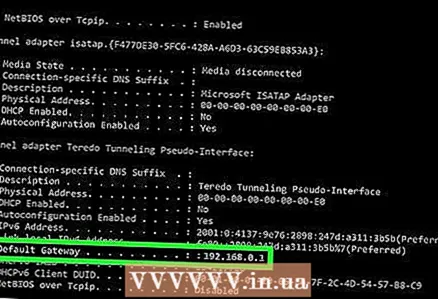 8 Temukan baris "Gateway default". Itu di bawah bagian Adaptor LAN Nirkabel; yang ini mencantumkan alamat IP router.
8 Temukan baris "Gateway default". Itu di bawah bagian Adaptor LAN Nirkabel; yang ini mencantumkan alamat IP router. - Alamatnya akan terlihat seperti ini: 123.456.7.8
 9 Catat alamat IP router. Sekarang lanjutkan dengan menonaktifkan firewall router Anda.
9 Catat alamat IP router. Sekarang lanjutkan dengan menonaktifkan firewall router Anda.
Bagian 2 dari 3: Cara menemukan alamat IP router Anda (macOS)
 1 Klik pada logo Apple. Tombol ini berada di pojok kiri atas layar. Menu Apple terbuka.
1 Klik pada logo Apple. Tombol ini berada di pojok kiri atas layar. Menu Apple terbuka. 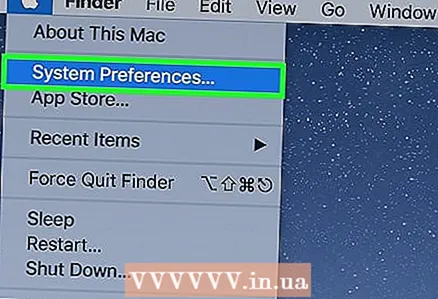 2 Klik Pengaturan sistem. Anda akan menemukan opsi ini di bagian atas menu.
2 Klik Pengaturan sistem. Anda akan menemukan opsi ini di bagian atas menu.  3 Klik Jaringan. Ikon berbentuk bola ungu ini berada di baris ketiga pengaturan.
3 Klik Jaringan. Ikon berbentuk bola ungu ini berada di baris ketiga pengaturan.  4 Klik Selain itu. Tombol ini terletak di sudut kanan bawah jendela.
4 Klik Selain itu. Tombol ini terletak di sudut kanan bawah jendela.  5 Klik TCP / IP. Tab ini berada di bagian atas jendela Advanced.
5 Klik TCP / IP. Tab ini berada di bagian atas jendela Advanced. 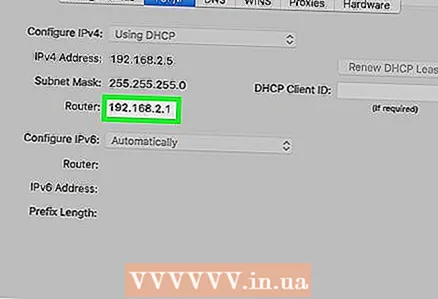 6 Temukan baris "Router". Ini berisi alamat IP dari router.
6 Temukan baris "Router". Ini berisi alamat IP dari router. - Alamatnya akan terlihat seperti ini: 123.456.7.8
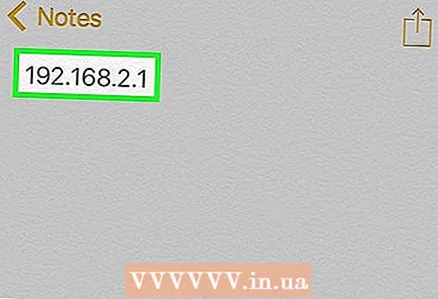 7 Catat alamat IP router. Sekarang lanjutkan dengan menonaktifkan firewall router Anda.
7 Catat alamat IP router. Sekarang lanjutkan dengan menonaktifkan firewall router Anda.
Bagian 3 dari 3: Cara mematikan firewall router Anda
 1 Masukkan alamat IP router di browser Anda. Untuk melakukan ini, klik bilah alamat di bagian atas jendela browser, lalu masukkan alamat IP yang Anda rekam. Sekarang tekan Masuk (Windows) atau Kembali (Mac).
1 Masukkan alamat IP router di browser Anda. Untuk melakukan ini, klik bilah alamat di bagian atas jendela browser, lalu masukkan alamat IP yang Anda rekam. Sekarang tekan Masuk (Windows) atau Kembali (Mac). 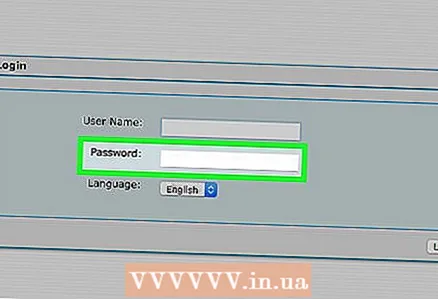 2 Masukkan kata sandi Anda jika diminta. Biasanya, Anda tidak perlu memasukkan kata sandi jika Anda mengakses halaman konfigurasi router melalui alamat IP-nya.
2 Masukkan kata sandi Anda jika diminta. Biasanya, Anda tidak perlu memasukkan kata sandi jika Anda mengakses halaman konfigurasi router melalui alamat IP-nya.  3 Temukan dan pilih opsi Pengaturan lanjutan (Pengaturan lanjutan). Lokasinya tergantung pada model router.
3 Temukan dan pilih opsi Pengaturan lanjutan (Pengaturan lanjutan). Lokasinya tergantung pada model router. - Opsi ini terkadang disebut sebagai "Pengaturan".
 4 Temukan dan pilih opsi Firewall (Firewall). Lokasinya tergantung pada model router, tetapi biasanya ditemukan di bagian Firewall pada menu Pengaturan.
4 Temukan dan pilih opsi Firewall (Firewall). Lokasinya tergantung pada model router, tetapi biasanya ditemukan di bagian Firewall pada menu Pengaturan.  5 Klik Cacat (Cacat). Secara default, "Enable" dicentang, jadi klik "Disable" untuk menonaktifkan firewall router.
5 Klik Cacat (Cacat). Secara default, "Enable" dicentang, jadi klik "Disable" untuk menonaktifkan firewall router. - Mungkin kotak centang akan berada di sebelah opsi "Nonaktifkan".
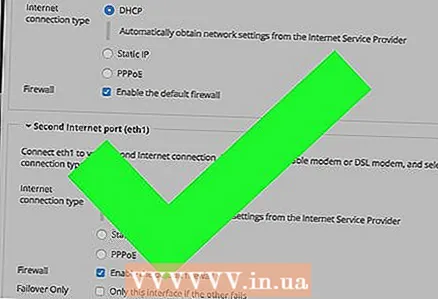 6 Klik okejika diminta. Firewall router akan dinonaktifkan; untuk mengaktifkannya, cukup buka halaman konfigurasi router Anda.
6 Klik okejika diminta. Firewall router akan dinonaktifkan; untuk mengaktifkannya, cukup buka halaman konfigurasi router Anda.



